Как установить ВКонтакте на телефон
Содержание
- Установка ВКонтакте на телефон
- Android
- Способ 1: Play Маркет на смартфоне
- Способ 2: Play Маркет на компьютере
- Способ 3: APK-файл (универсальный)
- iPhone
- Способ 1: App Store
- Способ 2: iTunes
- Способ 3: Файл IPA
- Заключение
Социальная сеть ВКонтакте (VK) пользуется огромной популярностью в отечественном сегменте интернета. Многие, особенно малоопытные пользователи, посещают ее сайт исключительно через браузер на ПК, не зная, что доступ ко всем ее возможностям и функциональности можно получить с мобильных устройств, работающих под управлением любой из лидирующих операционных систем. Непосредственно в этой статье мы расскажем о том, как скачать и установить соответствующее приложение-клиент.
Установка ВКонтакте на телефон
В настоящее время на рынке мобильных ОС доминируют Android и iOS. На смартфоны, работающие под их управлением, установить приложение ВКонтакте можно несколькими способами. Подробнее о каждом из них и пойдет речь далее.
Подробнее о каждом из них и пойдет речь далее.
Android
Андроид, будучи открытой операционной системой, не ставит перед своими пользователями практически никаких ограничений в методах установки ПО. Клиент социальной сети VK может быть установлен как из официального магазина Google Play, так и непосредственно из APK-файла, скачанного со сторонних источников.
Способ 1: Play Маркет на смартфоне
Большинство Android-устройств оснащены встроенным магазином, именуемым Google Play Market. Именно через него осуществляется поиск, установка и обновление любых приложений, и ВКонтакте не является исключением. Однако исключением здесь выступает ряд смартфонов, изначально предназначенных для продажи на рынке Китая и те, на которых установлены кастомные прошивки (не все, но многие) – они попросту не содержат в своем составе Плей Маркета. Если ваш девайс из этой категории, переходите к третьему способу данного раздела статьи. Всем же остальным предлагаем ознакомиться с тем, как инсталлировать VK официальным способом.
- Запустите Play Маркет, тапнув по ярлыку приложения. Найти его можно на главном экране или в общем меню.
- Нажмите по строке поиска, расположенной в верхней области открытого Магазина, и начните вводить название искомого приложения – ВКонтакте. Тапните по первой из появившихся подсказок для перехода на страницу с описанием клиента социальной сети.
- Нажмите по кнопке с надписью «Установить» и дождитесь завершения процесса.
- После того как клиент социальной сети будет инсталлирован на ваш смартфон, его можно «Открыть», нажав по одноименной кнопке. Соответствующий ярлык появится в меню приложений и на главном экране.
- Для того чтобы приступить к использованию ВКонтакте, введите логин и пароль от своей учетной записи и нажмите «Войти» или создайте новый аккаунт, тапнув по ссылке
Читайте также: Как создать учетную запись VK
Как видите, нет ничего сложного в том, чтобы установить приложение ВКонтакте на мобильное устройство с Android, используя возможности интегрированного в систему Play Маркета. Далее расскажем о еще одном варианте, подразумевающим обращение к данному сервису Google.
Далее расскажем о еще одном варианте, подразумевающим обращение к данному сервису Google.
Способ 2: Play Маркет на компьютере
Как и большинство сервисов «Корпорации Добра», Плей Маркет доступен не только в качестве мобильного приложения – есть у него и веб-версия. Так, обратившись на сайт Магазина через браузер для ПК, можно удаленно установить приложение на Андроид устройство. Кому-то такой вариант покажется даже более удобным, чем рассмотренный выше.
Примечание: Для установки приложений с компьютера на смартфон в используемом для решения задачи браузере необходимо авторизоваться под той же учетной записью Google, что является основной на мобильном устройстве.
Читайте также: Как войти в Гугл-аккаунт
Перейти в Google Play Маркет
- Вышеуказанная ссылка приведет вас на сайт Магазина приложений Google. Введите в поисковую строку «ВКонтакте» и нажмите «Enter» на клавиатуре или кликните по иконке в виде лупы, отмеченной на изображении ниже.

- В перечне результатов поиска, которые появятся перед вами, выберите первый вариант – «ВКонтакте – социальная сеть».
- Оказавшись на странице с описанием приложения VK, подобной той, которую мы с вами могли видеть в мобильном Маркете, нажмите «Установить».
Примечание: Если ваша учетная запись Гугл используется сразу на нескольких Андроид-устройствах, нажмите по ссылке «Приложение совместимо с…» и выберите то, на которое требуется установить клиент соцсети.
- Скорее всего, вам будет предложено подтвердить свой Google-аккаунт, то есть указать от него пароль и нажать кнопку
- В появившемся окне можно ознакомиться с разрешениями, которые необходимы для корректной работы ВКонтакте, убедиться в выборе нужного девайса или, наоборот, изменить его и, собственно, «Установить» приложение.
Примечание: Смартфон, на который осуществляется удаленная установка, должен быть подключен к Wi-Fi или сотовой сети (если второй вариант активирован в настройках самого Маркета).
 В противном случае данный процесс будет отложен до появления доступа к интернету.
В противном случае данный процесс будет отложен до появления доступа к интернету. - Практически сразу после того как вы нажмете «ОК» во всплывающем окне с уведомление, начнется инсталляция клиента VK. По ее завершении кнопка на сайте сменится на «Установлено»,
в шторке на телефоне появится сообщение об успешно завершенной процедуре, а ярлык приложения появится на главном экране. Теперь вы можете запустить ВКонтакте и войти в свою учетную запись или создать новую.
Установка приложений на Android-устройство через веб-версию Google Play Маркета на ПК выполняется практически тем же образом, что и в среде мобильной ОС. Кому-то такой подход к решению поставленной задачи покажется более удобным, так как с его помощью можно инсталлировать клиент VK (как и любой другой софт) даже тогда, когда смартфона нет под рукой, или «запланировать» выполнение этой процедуры, когда он выключен или не подключен к интернету.
Способ 3: APK-файл (универсальный)
Как мы уже сказали во вступлении к этой части статьи, не все Андроид-смартфоны содержат в своем составе Гугл Плей Маркет. В таком случае пользователям остается либо принудительно интегрировать в систему пакет Google-сервисов (ссылка на подробное руководство представлена ниже), либо обратиться к более простым вариантам установки приложений – с помощью встроенного в оболочку магазина или напрямую из АПК-файла, который является аналогом исполняемых файлов в формате EXE в Windows.
В таком случае пользователям остается либо принудительно интегрировать в систему пакет Google-сервисов (ссылка на подробное руководство представлена ниже), либо обратиться к более простым вариантам установки приложений – с помощью встроенного в оболочку магазина или напрямую из АПК-файла, который является аналогом исполняемых файлов в формате EXE в Windows.
Читайте также: Установка сервисов Google после прошивки смартфона
Вариант с использованием альтернативного Маркета мы рассматривать не будем, так как существует несколько аналогов Google Play, разработанных производителями смартфонов из Поднебесной, и потому предоставить общее решение в таком случае будет довольно сложно. А вот установка напрямую из APK – метод универсальный, доступный каждому пользователю, на любом Android-устройстве. Об этом и расскажем.
Примечание: АПК-файлы для установки приложений можно найти на просторах интернета, но действовать в этом случае следует весьма осторожно – всегда есть риск «подхватить» вирус, шпионский софт и прочее вредоносное ПО.
Обращайтесь только к доверенным веб-ресурсам, имеющим положительную репутацию, например, к лидеру данного сегмента – APKMirror.
Скачать APK-файл для установки ВКонтакте
- Перейдя по вышеуказанной ссылке, пролистайте страницу вниз вплоть до блока «All Versions». Выберите подходящую версию приложения (лучше всего – самую «свежую», первую в списке) и тапните по ней для перехода к следующему этапу.
- Снова проскрольте страницу вниз. В этот раз нас интересует кнопка
- Обычно мобильные приложения представлены в нескольких дистрибутивах, разработанных и оптимизированных под разные версии Android, типы архитектуры, разрешения экрана и т.д. Однако интересующий нас клиент VK доступен лишь в одной версии, по ней и тапаем для перехода к скачиванию.
- Снова листаем страницу вниз, где нажимаем кнопку «DOWNLOAD APK».
Если браузер запросит разрешение на загрузку файлов из интернета, предоставляем их, тапая во всплывающих окнах «Далее», «Разрешить».

Соглашаемся с предупреждением системы безопасности о том, что файлы такого типа могут нанести вред мобильному устройству, нажимая
- Сообщение об успешной загрузке файла появится в браузере, откуда его и можно будет «Открыть». Этот же APK можно увидеть в шторке и папке «Загрузки», доступной из любого файлового менеджера.
Для начала установки ВКонтакте просто тапните по наименованию загруженного файла. Если потребуется, предоставьте разрешение на установку приложений из неизвестных источников, следуя всплывающим подсказкам на экране смартфона.
- После практически моментальной проверки системой запущенного АПК-файла его можно будет
Процедура инсталляции займет считаные секунды, после чего вы сможете «Открыть» приложение VK.
Все что вам остается, «Войти» в социальную сеть под своим логином и паролем или «Зарегистрироваться».

Вот так просто можно установить приложение через APK-файл. В случае отсутствия на мобильном устройстве Google Play Маркета, как и при условии отсутствия клиента ВКонтакте в альтернативном Магазине (еще одна из причин, по которой мы данный вариант не рассматривали), такой подход является единственным возможным решением. Отметим, что аналогичным образом можно установить на Android-смартфон и любое другое приложение, даже если оно недоступно в конкретном регионе. Но, как мы и писали в начале этого способа, скачивая файлы со сторонних веб-сайтов, не стоит забывать об очевидных мерах безопасности.
iPhone
Пользователям смартфонов Apple установка клиента ВКонтакте для iPhone очень редко приносит какие-либо проблемы. Весь процесс инсталляции VK в iOS-девайс осуществляется за пару минут, если использовать задокументированный производителем способ получения приложения и немного дольше в случае невозможности или нежелания применения такового.
Способ 1: App Store
Простейший метод инсталляции ВКонтакте на айФон заключается в получении приложения из АппСтор – Магазина программных инструментов для айОС, предустановленного в каждом современном смартфоне Эппл. Данный способ является единственным решением рассматриваемого вопроса, предлагаемым Apple официально. Все что требуется от пользователя – это сам iPhone, на котором предварительно выполнен вход в учетную запись AppleID.
Данный способ является единственным решением рассматриваемого вопроса, предлагаемым Apple официально. Все что требуется от пользователя – это сам iPhone, на котором предварительно выполнен вход в учетную запись AppleID.
- Находим в перечне установленных в iPhone приложений «App Store» и касаемся значка средства для его запуска. Далее переходим в раздел «Поиск» Магазина, вводим «ВКонтакте» в качестве запроса в соответствующее поле, нажимаем «Найти».
- Тапаем по иконке соцсети, сопровождающей первый по списку результат поиска – «VK Официальное приложение». На открывшейся странице клиента ВКонтакте в App Store можно ознакомиться с историей версий, посмотреть скриншоты и получить другую информацию.
- Для начала процесса скачивания клиента соцсети VK, а затем его инсталляции в iPhone нажимаем на изображение облака. Далее осталось дождаться завершения процесса получения приложения – на месте значка-ссылки на скачивание появится кнопка «ОТКРЫТЬ».

- Процесс установки ВКонтакте в iPhone завершен. Запустить приложение можно, коснувшись вышеуказанной кнопки на странице средства в App Store либо тапнув по значку «VK», появившемуся среди других программ на рабочем столе смартфона. После авторизации становятся доступными все возможности, предоставляемые сервисом.
Способ 2: iTunes
Большинству владельцев iPhone знаком медиакомбайн iTunes – официальное программное средство для ПК, предлагаемое Apple для проведения ряда манипуляций с девайсами производителя. Многие привыкли использовать айТюнс в том числе для установки iOS-приложений в свои устройства, но следует отметить, что эта функция была упразднена создателями программы с выходом версии 12.7 и не вернулась во всех последующих сборках.
Несмотря на вышеописанный подход разработчиков, установить VK в iPhone через iTunes на момент написания данной статьи все же возможно, нужно лишь использовать «старую» сборку софта – 12.6.3. Рассмотрим процедуру подробно, предполагая, что на компьютере пользователя изначально инсталлирована «свежая» версия айТюнс.
- Полностью деинсталлируем наличествующий в ПК iTunes.
Подробнее:
Полная деинсталляция iTunes с компьютера - Загружаем дистрибутив медиакомбайна версии 12.6.3 по следующей ссылке:
Скачать iTunes 12.6.3 для Windows с доступом в Apple App Store
- Инсталлируем айТюнс с возможностью доступа в Апп Стор.
Подробнее:
Как установить iTunes на компьютер - Запускаем приложение и делаем видимым в нем раздел «Программы». Для этого:
- Кликаем по раскрывающемуся списку в левом верхнем углу iTunes;
- Выбираем пункт «Править меню»;
- Оснащаем отметкой чекбокс возле пункта «Программы» в открывшемся меню и кликаем «Готово».
- Чтобы избежать в дальнейшем появления довольно надоедливых запросов от iTunes:
- Авторизуемся в программе с помощью AppleID, выбрав пункт «Войти…» меню «Учетная запись».
- Далее вводим свои логин и пароль в поля окна «Зарегистрироваться в iTunes Store» и кликаем «Войти».

- Авторизуем компьютер – идем по пунктам меню «Учетная запись»: «Авторизация» — «Авторизовать этот компьютер…».
- Затем вводим пароль от своего ЭпплАйДи в окне «Введите Apple ID и пароль» и нажимаем «Авторизовать».
- Переходим в раздел «Программы» из меню вверху окна iTunes.
- Открываем «App Store», кликнув по одноименной вкладке.
- Устанавливаем курсор в поле поиска и вводим запрос «VK». В появившемся списке «Предложения» кликаем по первому результату.
- Нажимаем «Загрузить» под наименованием приложения «VK Социальные сети» и иконкой соцсети.
- Ожидаем пока кнопка, нажатая в шаге выше, изменит свое название на «Загружено».
- Выполнив вышеперечисленные пункты, мы получили копию пакета с компонентами приложения ВКонтакте для айФона на диске своего ПК, осталось перенести их в память смартфона. Подключаем iPhone к компьютеру и подтверждаем доступ к возможности синхронизации в окне-запросе, выданном айТюнс, а также на экране мобильного девайса.

- Если аппарат подключается к iTunes впервые, одно за одним появятся два окна, в которых нужно нажать «Продолжить»
и «Начать работу» соответственно.
- Кликаем маленькое изображение смартфона, отобразившееся под пунктами меню айТюнс.
- В открывшемся окне управления девайсом переходим в «Программы», выбрав соответствующий пункт в меню слева.
- Обнаружив «VK» в перечне доступных к инсталляции айОС-приложений, кликаем наличествующую возле наименования соцсети кнопку «Установить».
- После того как кнопка, описанная в предыдущем пункте, сменит свое название на «Будет установлено», нажимаем «Готово» внизу окна iTunes справа.
- Нажимаем «Применить» в окошке-запросе о привнесении изменений в настройки iPhone.
- Дожидаемся завершения переноса приложения VK в память iOS-аппарата.
К слову, если в процессе работы айТюнс по копированию информации посмотреть на экран айФона, можно с помощью анимированной иконки увидеть, как происходит развертывание нового программного средства.

- Инсталляция ВКонтакте для iPhone завершена. Можно отключать девайс от компьютера и запускать клиент социальной сети тапом по значку, появившемуся среди других iOS-приложений, а затем переходить к авторизации в сервисе и его использованию.
Способ 3: Файл IPA
Приложения для iPhone и других девайсов Apple, функционирующих под управлением iOS, прежде чем быть загруженными и инсталлированными пользователями в свои девайсы упаковываются в своеобразные архивы – файлы с расширением *.IPA. Такие пакеты хранятся в App Store, а их скачивание и развертывание на устройствах, как видно из описания предыдущих способов установки ВКонтакте, происходит практически в автоматическом режиме.
Между тем пользователь, скачавший IPA-файл любого айОС-приложения, включая ВК, на просторах интернета либо обнаруживший его в специальном каталоге iTunes, может инсталлировать этот «дистрибутив» в устройство с помощью различных программных инструментов, созданных сторонними разработчиками.
Одним из самых популярных приложений, применяемых владельцами Apple-устройств с различными целями, в том числе для установки IPA-файлов, считается iTools.
Скачать iTools
Мы уже описывали работу с указанным инструментом, инсталлируя различные iOS-программы. В случае с ВКонтакте можно действовать аналогичным описанному в статьях по ссылкам ниже методом.
Подробнее: Как установить на iPhone c помощью iTools приложения WhatsApp / Viber / Instagram
В рамках настоящего материала рассмотрим метод установки ВК в Айфон, применяя одну из функций не такого распространенного, как айТулс, но не менее эффективного средства — EaseUS MobiMover Free.
- Загружаем дистрибутив EaseUS MobiMover Free с веб-ресурса разработчика программы.
Скачать программу EaseUS MobiMover Free с официального сайта
- Устанавливаем МобиМувер на компьютер:
- В результате работы программы-установщика EaseUS MobiMover Free запустится автоматически, в дальнейшем открывать программу можно щелчком по ее ярлыку на Рабочем столе Виндовс.

- В ответ на приглашение запущенного МобиМувера подключаем iPhone к ЮСБ-порту компьютера.
- По умолчанию в MobiMover после подключения девайса предлагается сделать резервную копию его содержимого на диск ПК. Так как у нас другая цель, переходим на вкладку «iPhone Имя_пользователя».
- Среди отображаемых в следующем окне разделов наличествует иконка «App», напоминающая своим внешним видом значок Apple App Store, кликаем по ней.
- Над перечнем инсталлированных в подключенном к МобиМуверу айФоне приложений присутствуют кнопки для выполнения различных действий. Нажимаем на изображение смартфона с направленной вниз стрелкой.
- В открывшемся окне Проводника указываем путь к ipa-файлу ВКонтакте, выделяем его и нажимаем «Открыть».
- Процесс переноса приложения в iPhone стартует автоматически и сопровождается отображением индикатора выполнения в окне EaseUS MobiMover Free.
- По завершении процедуры инсталляции вверху окна МобиМувера появляется уведомление «Transfer Completed!», а значок клиента социальной сети отображается теперь в перечне установленных в смартфоне программ.

На этом установка ВК посредством развертывания IPA-файла завершена. Можно отключить аппарат от компьютера и убедиться в наличии иконки клиента на экране iPhone среди других iOS-приложений.
Заключение
Мы рассказали о различных вариантах инсталляции приложения ВКонтакте на мобильные устройства с Android и iOS. Какой бы смартфон вы не использовали, какая бы версия и непосредственно операционная система на нем ни была установлена, ознакомившись с данным материалом, вы без проблем сможете получить доступ ко всем возможностям и функциональности соцсети, используя ее официальный клиент.
Подключение ВКонтакте (сообщество)
Подключение ВКонтакте (сообщество)
- Подключение ВКонтакте
- Возможности интеграции: обработка сообщений
- Возможности интеграции: обработка комментариев к постам
- Получение токена для обработки сообщений в чатах
- Ограничения
1. Чтобы подключить ВКонтакте к Юздеску, откройте раздел «Каналы» и нажмите кнопку «Добавить канал»:
2. Выберите «ВКонтакте»:
Выберите «ВКонтакте»:
3. Заполните «ID группы» — обязательное поле, значение которого скопируйте в группе ВКонтакте ⟶ раздел «Управление» ⟶ «Работа с API» ⟶ «Callback API». Переключите «Сервер 1» на «Usedesk и нажмите «Подключить»;
4. Предоставьте Юздеску доступ к вашей группе ВКонтакте ⟶ нажмите «Разрешить»;
5. В канале группы нажмите «Получить ключ администратора»;
6. Заполните форму авторизации ВКонтакте, а если вы авторизованы – форму доступа приложения к группе. Нажмите «Разрешить»;
7. Подключите в группе разрешения: для получения сообщений и отправки оценок CSI:
- Откройте страницу группы ВКонтакте ⟶ раздел «Управление» ⟶ «Работа с API» ⟶ «Callback API» ⟶ «Типы событий» и поставьте такие галочки:
- Перейдите в раздел «Сообщение» ⟶ «Настройки для бота», нажмите «Включен»;
8. После внесения всех данных в настройках канала нажмите кнопку «Сохранить».
После внесения всех данных в настройках канала нажмите кнопку «Сохранить».
Готово, канал подключен!
По умолчанию сообщения в Юздеске отображаются только как запросы. Чтобы узнать, как подключить VK в чатах, кликните сюда — телепортируем вас по статье ;)
Клиент может написать в сообщения группы — тогда в Юздеске появится соответствующий запрос.
Вот так выглядит переписка ВКонтакте, интегрированная в Юздеск:
Клиент может отправить вам изображение, голосовое сообщение или видео:
- посмотреть изображение можно прямо в интерфейсе Юздеска,
- голосовое сообщение отобразится как текст «Звук» — при клике на него откроется новая вкладка, в которой можно прослушать сообщение,
- видео отобразится в виде превью — при клике на него в новой вкладке откроется плеер ВКонтакте.
Вы можете отправить клиенту изображение — оно отобразится у клиента в интерфейсе ВКонтакте:
Отправка звуковых файлов и . mp3 не поддерживается из-за политики ВКонтакте, но можно, например, отправить .wav. Отправка видео доступна, если вы отправляете его как файл и из группы общего доступа.
mp3 не поддерживается из-за политики ВКонтакте, но можно, например, отправить .wav. Отправка видео доступна, если вы отправляете его как файл и из группы общего доступа.
Комментарии к постам приходят в Юздеск так же, как и сообщения. Темой такого запроса всегда будет «Новый комментарий к посту». Каждый новый комментарий = новый запрос в Юздеске.
Вот так выглядит переписка с клиентом в комментариях ВК, интегрированная в Юздеск:
А так выглядит та же переписка в интерфейсе ВК:
По умолчанию Юздеск подставляет переменную для обращения к клиенту, оставившему комментарий.
При необходимости переменную можно стереть.
Также ответить на комментарий можно в личные сообщения — с помощью кнопки «Ответить личным сообщением»:
Чтобы просмотреть историю всех комментариев одной ветки под постом, нажмите на иконку с глазом:
Если комментарий от нового пользователя оставлен в ветке комментариев, в запрос подтянется и исходный комментарий, чтобы контекст диалога был понятнее.
Если пользователь удалил комментарий под вашим постом, ответить на него из Юздеска не получится — ответ агента отправится в виде внутреннего комментария, и система выведет ошибку «Комментарий, на который вы пытаетесь ответить, был удален».
Так как комментарии создают в Юздеске запросы с темой «Новый комментарий к посту», её можно использовать для создания правила с условием — «Что → Тема → Текст равен/не равен/включает/не включает → комментарий к посту». Таким образом можно, например, отделить сообщения от комментариев и рассылать автоответы только на сообщения. Подробнее о настройке правил читайте по ссылке.
Важно! С помощью этой инструкции вы получите токен, благодаря которому наша поддержка сможет подключить вам новый канал. С помощью этого канала сообщения из ВК можно будет обрабатывать в разделе «Чат».
При настройке интеграции с ВКонтакте через Botmother (через чаты) кнопки работать не будут, т. к. Botmother их не воспринимает.
к. Botmother их не воспринимает.
Когда клиент напишет в сообщения сообщества, он увидит автоматический ответ «Соединяю» и кнопку «Завершить диалог» от лица вашего сообщества. Они отображаются только в интерфейсе ВК и только при обработке запросов через канал чата. Изменить текст на кнопке и перед ней невозможно.
Если вы хотите обрабатывать сообщения из ВКонтакте в разделе «Чат», необходимо сделать следующее:
- В разделе «Управление» → «Сообщения» проверьте, что включены сообщения сообщества:
- В том же разделе выберите пункт «Настройки для бота» и проверьте, что включены «Возможности ботов»:
- В разделе «Управление» → «Работа с API» нажмите на «Создать ключ»:
- Скорее всего, ВК попросит вас подтвердить страницу. Сделайте это.
- В открывшихся настройках выдайте доступ к этим пунктам:
- Система сгенерирует ключ, который нужно скопировать и прислать нам на почту support@usedesk.
 ru.
ru.
- ВКонтакте не разрешает группе инициировать диалог — первым может написать только клиент;
- Подключить ВКонтакте может только администратор группы;
- При настройке интеграции с ВКонтакте через Botmother (через чаты) кнопки работать не будут, т. к. Botmother их не воспринимает;
- ВКонтакте некорректно отображает гиперссылки — при отправке сообщения из Юздеска пользуйтесь обычными ссылками.
Была ли статья полезна?
Да НетДокументация Simla.com: Страница не найдена
Документация
для
Разработчики
Секции
Продажи129статьи
- Демонстрационные данные в системе
- Заказы
- Клиенты
- Задания
- Склад
- Менеджеры
- Финансы
40 статьи
- Рассылки
- Сегменты
- Правила
54 статьи
- Создание и редактирование ключа API
- Работа с маркетплейсом
- Службы доставки
- Модули для интеграции с сайтом
- Телефония
- Модули для работы с датабуками
- Платежные услуги
- Рекомендации
- Отслеживание звонков
- Аналитические услуги
45 статьи
- Аналитика по заказам
- Аналитика по клиентам
- Аналитика по продуктам
- Аналитика по менеджерам
- Аналитика по коммуникациям
- Финансовая аналитика
96 статьи
- Пользователи
- магазины
- Книги данных
- Статусы заказов
- Статусы продуктов
- Триггеры
- Настройки связи
- Верность
- Настройки системы
43 статьи
- Функциональность чата
- Подключение мессенджеров и чатов
- Боты
3 статьи
- Импорт клиентской базы в систему
- Импорт заказов в систему
- Импорт товаров в систему
@vkontakte/vk-connect-promise — пакет npm | Snyk
Все уязвимости безопасности принадлежат производственных зависимостей прямых и косвенных
пакеты.
Риск безопасности и лицензии для основных версий
Все версии
| Версия | Уязвимости | Лицензионный риск | |||
|---|---|---|---|---|---|
| 1.1.0 | | | 09/2019 |
|
| |
0.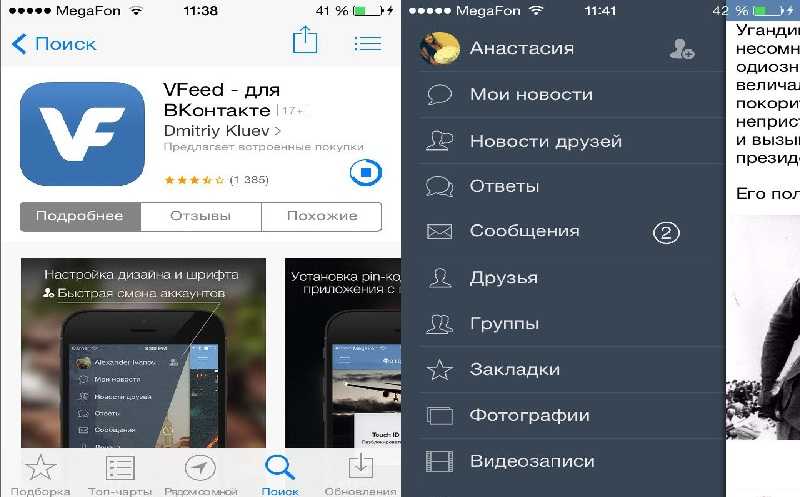 2.0 2.0 | | | 08/2019 |
|
| |
Ваш проект подвержен уязвимостям?
Сканируйте свои проекты на наличие уязвимостей. Быстро исправить с помощью автоматизированного
исправления. Начните работу со Snyk бесплатно.
Быстро исправить с помощью автоматизированного
исправления. Начните работу со Snyk бесплатно.
Начните бесплатно
Еженедельные загрузки (1)
Скачать тренд
- Звезды GitHub
- 8
- Вилки
- 4
- Авторы
- 2
Популярность прямого использования
Пакет npm @vkontakte/vk-connect-promise получает в общей сложности
1 загрузка в неделю. Таким образом, мы забили
@vkontakte/vk-connect-обещают уровень популярности Ограниченный.
На основе статистики проекта из репозитория GitHub для npm package @vkontakte/vk-connect-promise мы обнаружили, что он снялся 8 раз.
Загрузки рассчитываются как скользящие средние за период из последних 12 месяцев, за исключением выходных и известных отсутствующих точек данных.
Частота фиксации
Нет последних коммитов
- Открытые задачи
- 0
- Открыть PR
- 0
- Последняя версия
- 3 года назад
- Последняя фиксация
- 3 года назад
Дальнейший анализ состояния обслуживания @vkontakte/vk-connect-promise на основе
каденция выпущенных версий npm, активность репозитория,
и другие точки данных определили, что его обслуживание
Неактивный.


 В противном случае данный процесс будет отложен до появления доступа к интернету.
В противном случае данный процесс будет отложен до появления доступа к интернету.








 ru.
ru.